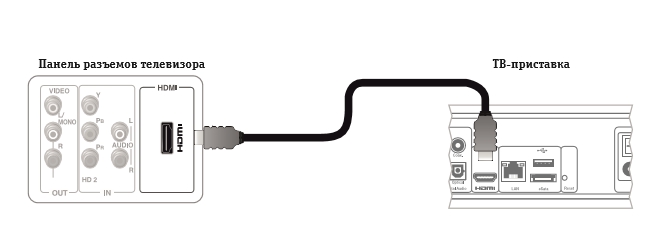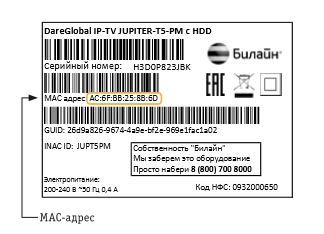Подключение телевизора и компьютера можно осуществить самостоятельно по следующей схеме:
1. Подключите коммутатор* и ТВ-приставку к электрической сети. Для подключения ТВ-приставки используйте входящий в комплект блок питания.
2. Подключите любой порт коммутатора к проведенной в квартиру интернет-линии Билайн.
3. Подключите к любым свободным портам коммутатора кабели (патч-корды) Ethernet (входят в комплект оборудования).
После этого на внешней панели коммутатора должны загореться индикаторы портов, соответствующие подключенным кабелям, обозначая наличие сигнала.
4. Подключите один патч-корд к компьютеру, второй — к ТВ-приставке.
Если вы не планируете использовать доступ в Интернет с персонального компьютера, соедините кабель интернета от Билайн напрямую с ТВ-приставкой (без коммутатора).
5. Подключите ТВ (см. ниже).
Если оборудование подключено правильно, то после включения ТВ-приставки на передней панели загорится зеленый светодиод.
* Коммутатор требуется для одновременного использования услуг «Домашний интернет» и Билайн ТВ. При подключении отдельной услуги Билайн ТВ коммутатор не требуется.
Подключение ТВ-приставки к телевизору высокой четкости (HDTV) с разъемом HDMI
HD-изображение — гораздо более детализированное и реалистичное по сравнению с аналоговым ТВ стандартной четкости.
Внимание! Для просмотра программы в формате HDTV необходимо подключить ТВ-приставку к телевизору при помощи HDMI-кабеля.
Соедините HDMI-разъем приставки с HDMI-разъемом телевизора:
Любые другие варианты соединения (например, через RCA-кабель) приведут к снижению качества HD-сигнала до уровня изображения стандартной четкости. При этом подключение через HDMI-кабель приведет к общему улучшению изображения всех каналов.
Если ваш телевизор оснащен входом DVI, вам потребуется отдельно приобрести переходник с HDMI на DVI для подключения входа DVI телевизора к выходу HDMI ТВ-приставки.
Для активации услуги «Домашнее цифровое телевидение»:
Зайдите в ваш «Личный кабинет». Перейдите во вкладку Продукты. В разделе Домашнее ТВ нажмите на ссылку Тарифы.
Перед вами откроется страница со списком тарифных планов, выберите подходящий вам тариф и нажмите кнопку К подключению.
Перед вами откроется страница, на которой можно подключить дополнительные пакеты каналов, выберите подходящие вам каналы и нажмите кнопку К подключению.
Если у вас уже есть приставка, выберите пункт Уже есть приставка если же у вас еще нет приставки, выберите пункт Пока нет приставки.
Если вы выбрали Уже есть приставка, введите MAC-адрес вашей приставки и последние 4 знака серийного номера. Нажмите кнопку Проверить параметры. Если MAC-адрес и 4 знака серийного номера введены правильно и приняты системой нажмите кнопку Использовать выбранную.
Если вы выбрали Пока нет приставки, укажите нужное количество приставок. Нажмите кнопку Заказать в аренду с курьером. Проверьте ваши данные, нажмите кнопку Оформить заявку.
Если в данный момент услуга недоступна по вашему адресу, позвоните в Центр поддержки клиентов 8-800-700-8000 для уточнения причины невозможности подключения услуги.
Если у вас возникли сложности при попытке активировать услугу через «Личный кабинет», позвоните в контактный центр Билайн 8 (800) 700 8000. Будьте готовы сообщить сотруднику колл-центра свои фамилию, имя, отчество, номер вашего лицевого счета и уникальный номер MAC-адреса.
| ТВ-приставка с функцией записи | Да |
| Объем жесткого диска | 500 Гб |
| Поддержка телевидения высокой четкости (HDTV) | Да |
| Поддержка 3D | Да |
| Видеовыходы: | HDMI SCART IN/OUT DIGITAL AUDIO RCA (тюльпаны) Ethernet USB |
Компания Билайн уже более 10 лет предлагает своим абонентам услуги цифрового IP телевидения, значительно увеличивающего мультимедийные возможности даже самого современного телевизора. Не зависимости от выбранного тарифа и количества каналов, IPTV позволяет найти контент себе по вкусу — в списке каналов есть научно-популярные трансляции, мультфильмы и целые каналы для маленьких детей, новостные обзоры, кино и сериалы — любой член вашей семьи найдёт здесь информацию и развлечение на свой вкусу.
Одним из современных вариантов устройства для расширения возможностей вашего телевизора является модель TV-приставки JUPITER-T5-PM, об особенностях которой мы расскажем сегодня в этом небольшом обзоре.
Картинка
Внешний вид и комплект кабелей в коробке
Большая часть устройств, выпускающихся для нужд компании сторонними сервисами, имеет на корпусе маркировку своего реального производителя. Да и внешний вид корпуса приставок от Cisco или Motorola, если честно, оставляет желать лучшего — они угловатые, достаточно громоздкие и вообще больше похожи на DVD-плеер, чем на современное и функциональное устройство, содержащее в себе огромное количество современных цифровых технологий. JUPITER-T5-PM в этом плане гораздо симпатичнее внешне — корпус с округлыми краями сделан из приятного на ощупь пластика, на котором после прикосновений практически не видны следы пальцев. В правом верхнем углу над сервисным USB-портом расположена надпись Билайн.
В комплект поставки входит сама приставка, блок питания, кабели для подключения к ТВ и интернету, а также подробная инструкция пользователя.
Основные разъёмы и порты на корпусе
Передняя панель стандартна и будет понятна интуитивно любому человеку, у которого уже была цифровая приставка от Билайн. Большой цифровой дисплей показывает время, а также индикацию работы основных функций. К примеру, если вы записываете видео с трансляции во внутреннюю память на жёсткий диск, на экране будет красным цветом светиться плашка REC. Также на передней части выведена кнопка Меню и четыре кнопки для перемещения по его разделам.
На задней панели выведены привычный для пользователей современных телевизоров разъём HDMI и 2 порта SCART — через них можно подключить более старые модели ТВ, в том числе и старые. Также есть возможность подключить телевизор или дополнительное звуковое оборудование через «тюльпаны» или S-Video, ещё имеется LAN-порт для прямого подключения к интернету через роутер или коннектор, а ещё сервисный разъём USB для использования в качестве порта для прошивки устройства.
Первое включение и основные функции
Первая загрузка только подключенной приставки занимает около 3-5 минут. Если требуется внутреннее обновление ПО, то увидите соответствующее уведомление на экране — оно загрузится без вашего участия. Если во время работы в верхнем правом углу экрана вы видите крутящийся кружок, то либо не хватает мощности сети интернет, либо контент загружается (в случае, если вы смотрите телевизионные каналы или кино в качестве HD).
После загрузки, кроме обыкновенного просмотра каналов, вам доступен целый ряд важных и полезных функций.
- Функция «Видеопрокат». Работает, как аналоги этой функции в начале и середине 90х годов прошлого века. Просмотреть фильмы, «взятые» вами здесь, можно из раздела МОЁ. Стоимость фильмов зависит от даты их выхода, жанра и множества других факторов. Но купленный однажды вами фильм навсегда останется в вашем использовании — просто процесс покупки происходит в электронном виде.
- Ряд дополнительных функций — прогноз погоды, популярные социальные сети и многое другое. Разобраться во всём этом очень просто, вы сможете это сделать, даже если использование таких устройств для вас в новинку.
- Функция родительского контроля позволит ограничить просмотр «взрослого» контента — просто нужно установить специальный пин-код для этого.
Использование этой простой и функциональной приставки с функцией встроенной записи на HDD объёмом в 500 Гб, а также простым и понятным управлением значительно увеличит функционал вашего телевизора и сделает просмотр ТВ каналов гораздо более приятным.
intrastar
Инструкция по настройке пультов от Билайна на приставку
- Соответствие модели ПДУ ТВ-тюнеру.
- Наличие кодов разблокировки провайдера, которые вводятся сразу при сопряжении приставки.
- Возможность автонастройки параметров.
- Алгоритм действий при отказе оборудования.
- Сброс установки до заводского уровня.
- Наличие «умных» функций обучения ПДУ.
Не все устройства подключаются к DVD или аудиопроигрывателям. Если старый пульт был заменен на новый, а руководства по эксплуатации нет под рукой, воспользуйтесь следующей инструкцией. Для каждой модели ПДУ сопряжение и настройка параметров производятся по-разному.
Jupiter
ПДУ «Юпитер» представлен 2 моделями: T5-PM и 5304-SU. Они подключаются к приставке по заданному алгоритму.
Инструкция для Jupiter T5-PM / 5304-SU:
- наведите ПДУ на ресивер;
- нажмите клавишу STB и удерживайте до мигания красного светодиода (2 раза);
- введите цифровой код из руководства к приставке (7777);
- повторите действие № 2.
Светодиод погаснет. ПДУ готов к работе.
Motorola
Для управления комплектом «Билайн-ТВ» в режиме приставки могут использоваться пульты . Круглый (MXv3) и прямоугольный (RCU300T) ПДУ подключаются одинаково. Требуется зажать 2 клавиши — STB и OK, пока не загорится «горячая» кнопка ресивера. Далее на круглом пульте удерживают клавишу Delete, на прямоугольном — Mute. Их отпускают после того, как STB моргнет несколько раз. Ввод кодов не нужен.
Beebox
ПДУ «Бибокс» — «умная» новинка от Билайна, работающая по Bluetooth. Пульт поддерживает управление ТВ, позволяет пользоваться голосовым помощником Google. Предварительного сопряжения с тюнером устройство не требует: настройки установлены автоматически.
При случайном сбросе параметров выполняют следующие действия:
- удерживают одновременно 2 клавиши — повышения громкости и переключения каналов вверх;
- когда загорится зеленый индикатор, отпускают кнопки;
- ждут 1 минуту, пока тюнер находится в режиме сопряжения.
Пульт будет готов к работе после того, как светодиоды перестанут мигать.
Tatung TTI
ПДУ «Татунг» представлен 2 моделями: STB 3012 и TTI. Первый пульт не подлежит программированию, т. к. работает только с тюнером из комплекта и не настраивается под ТВ. Второй ПДУ подключается к приставке по заданному алгоритму.
Инструкция:
- зажимаете одновременно 2 клавиши — STB и OK;
- как только загорается зеленый светодиод, отпускаете комбинацию;
- удерживаете кнопку Delete, пока STB не моргнет несколько раз.
Настройка завершена.
Универсальный
ПДУ от Билайна подключается к ресиверу в зависимости от модели приставки. Сначала требуется включить сопряжение нажатием клавиши STB (без удержания).
Дальнейшая инструкция:
- зажмите кнопки SetUP и A («Татунг»);
- удерживайте SetUP и B («Моторола»);
- нажмите SetUP и C («Циско»).
Когда светодиод STB перестанет моргать, пульт можно настраивать для работы с другими устройствами.
Привязка громкости в ТВ или приставке Билайн
Среди клиентов провайдера наиболее востребован универсальный пульт Билайн, инструкция к которому помогает сбросить настройки, привязать приставку или ТВ. В этом же документе можно найти описание, как подвязать кнопки громкости.
Для приставки:
- жмите на Setup и надавите на кнопку увеличения громкости;
- сработайте клавишу, которая соответствует устройству (STB);
- обратите внимание на ее мигание (оно должно быть двукратным).
Для ТВ:
- сработайте и держите Setup до момента, пока STB не моргнет дважды;
- нажмите клавишу повышения громкости;
- сработайте кнопку, которая соответствует ТВ (TV);
- убедитесь в двойном мигании этой кнопки.
После выполнения этих действий можно включить телевизор и использовать ПДУ для изменения громкости. Полная информация: https://static.beeline.ru/upload/images/btv-instructions.pdf
Привязка пульта к телевизору
Настройка ПДУ производится в том случае, если пользователю необходимо перепрограммировать оборудование на работу с 1 пультом (от Билайна).
Одни устройства позволяют переключать только громкость. Более новые модели (универсальный, «Бибокс») поддерживают отключение звука, управление громкостью, видеовходами ТВ; переводят ТВ в режим ожидания (Off).
https://youtube.com/watch?v=6pjXtCDt-0s
Привязка ПДУ к ТВ производится автоматически или вручную (с вводом кода) в зависимости от имеющегося комплекта.
Инструкция для универсального пульта:
- Включаете ТВ.
- Нажимаете клавишу TV.
- Наведя ПДУ на экран, удерживаете OK.
Телевизор выполнит поиск кода и отключится.
Теперь можно отпустить кнопку OK и перейти к обучению пульта и проверке функциональности.
Для Beebox:
- Удерживайте кнопки OK и TV (STB) до включения светодиода.
- Нажмите клавишу «Вправо» до выключения телевизора.
- Сохраните настройки кнопкой OK на ПДУ от приставки.
Зеленый индикатор мигнет 2 раза.
На остальных ПДУ, поддерживающих автопривязку к ТВ, алгоритм действий будет следующим.
Инструкция:
- удерживайте TV+OK (SetUp+OK) до светового сигнала индикатора;
- повторно нажмите на CH+ (каналы вперед) до выключения ТВ;
- подтвердите действия кнопкой OK.
Ручную привязку к ТВ поддерживают следующие модели ПДУ.
Универсальный пульт:
- Нажимаете клавишу TV.
- Наведя ПДУ на экран, удерживаете SetUp, пока зеленый индикатор не мигнет дважды.
- В течение 3-5 секунд вводите код, привязанный к марке ТВ («Самсунг», «Леново» и т. п.).
После окончания привязки светодиод замигает 2 раза.
«Юпитер»:
- Удерживайте TV до включения красного индикатора.
- Введите 7777.
- Нажмите TV.
«Моторола»:
- Удерживайте TV 3 секунды. Не отпуская ее, включите OK и зажмите еще на 1 секунду. (одновременно TV+Set на 3 секунды). Останется гореть индикатор ТВ.
- Введите код привязки по марке телевизора. Его можно найти с телефона в интернете.
Кнопка ТВ погаснет (если нет — нажмите TV).
Если выключить ТВ ПДУ от Билайна после выполнения действий не получается, выбирают другой код. Далее переходят к обучению кнопок пульта (команды Learn и Mute).
«Татунг»:
- Удерживайте TV и OK 3 секунды до загорания диода.
- Введите код телевизора. Индикатор погаснет без мигания.
- После выключения ТВ нажмите OK на ПДУ от Билайна.
Светодиод мигнет 3 раза.
Телевизор должен выключиться после нажатия на Standby (Power). Если операция не производится, повторите все действия заново.
Как подключить другие пульты к приставке Билайн
Кроме универсального ПДУ, в распоряжении пользователей имеются и другие ПДУ. Выделим основные варианты:
- Jupiter 5304-SU. Для подключения этого изделия к ТВ необходимо нажать на кнопку TV до момента зажигания красного светодиода. Далее указываем четыре уникальных цифры, жмем TV и убеждаемся, что индикатор дважды мигнул красным цветом. Чтобы подключить пульт к приставке Билайн (Моторола, Калипсо или другого производителя), жмите на STB, введите четырежды кнопку 0, сработайте STB и убедитесь, что индикатор сработал дважды.
- Motorola MXv3. Для настройки ПДУ Beeline ТВ на телевизор необходимо включить его, нажать TV и параллельно сработать OK. Через 1 секунду отпустите клавиши и введите 4-значный код. В завершении направьте пульт на интересующее устройство и жмите кнопку питания.
- Motorola RCU300T. Для ручной настройки устройства включите ТВ, а после этого нажмите и удерживайте 3 секунды кнопку TV. Над выбранной клавишей начинает гореть светодиод, что свидетельствует о входе в нужный режим. Теперь укажите код, состоящий из трех символов. Нажмите TV для его сохранения. Направьте ПДУ на телевизор жмите на standby.
- Пульт для управления новым Билайн ТВ. Настройка универсального Билайн к приставке не проводится, ведь эта функция задана по умолчанию. Если нужно настроить ПДУ для работы с ТВ Самсунг или другой марки, поднесите его к сенсору пульта телевизора (расстояние должно быть до 10 мм). Далее нажмите на ПДУ приставки кнопку включения/отключения ТВ и удерживайте ее пять секунд. Загорается индикатор. Теперь жмите на ПДУ приставки клавишу для обучения, а после соответствующую клавишу на управляющем устройстве телевизора. Трехкратное свечение светодиода говорит об успешной настройке.
- Кроме того, есть приложение-пульт для управление приставкой. Просто скачайте его на свой смартфон и переключайте каналы, регулируйте громкость с помощью телефона.
При следовании инструкции настройка пульта Beeline ТВ не занимает много времени. В среднем на все манипуляции уходит до 10-15 секунд. При появлении трудностей в работе всегда можно вернуться к заводским настройкам и начать все заново. Или прочитать почему не работает пульт от приставки и самому попытаться сделать.
Настройка для регулировки громкости на разных устройствах
Операция по «виртуальной» замене телевизионной клавиши Volume на приставочную производится за 15 секунд.
К ТВ
Обучение кнопки, заменяющей выбор мощности динамиков на ТВ, доступно не на всех моделях ПДУ от Билайна.
| Этап | «Универсальный» от Билайна | «Бибокс» | «Моторола» | «Татунг» | «Юпитер» |
| 1 | Удерживайте SetUp до двойного мигания индикатора | Автоматическая преднастройка | Удерживайте TV 3 секунды. Не отпуская ее, включите OK и зажмите еще на 1 секунду (одновременно TV+Set на 3 секунды). | Удерживайте TV и OK 3 секунды до загорания диода | Удерживайте STB до двойного мигания индикатора |
| 2 | Нажмите на клавишу громкости со знаком «+» | Засветится индикатор | Нажмите на кнопку громкости со знаком «+» | Нажмите на клавишу громкости со знаком «+» | |
| 3 | Сохраните настройки кнопкой TV | Зажмите Mute на 3 секунды. Индикатор погаснет и снова загорится. | Сохраните настройки кнопкой TV | Затем STB | |
| 4 | Светодиод мигнет 2 раза | Нажмите TV и Mute поочередно | Светодиод загорится 2 раза | Светодиод мигнет 2 раза |
К приставке
Для управления громкостью с ресивера используют следующую инструкцию (см. таблицу).
| Этап | «Универсальный» от Билайна | «Бибокс» | «Моторола» | «Татунг» | «Юпитер» |
| 1 | Удерживайте SetUp до двойного мигания STB | Преднастройка | Действие производится аналогично подключению к ТВ. Однако вместо кнопки TV нажимают STB. | Действие производится аналогично подключению к ТВ, только с использованием клавиши «Vol-» | |
| 2 | Нажмите на клавишу громкости со знаком «+» | ||||
| 3 | Сохраните настройки кнопкой STB | ||||
| 4 | Светодиод мигнет 2 раза |
Способы настройки пульта Билайн – пошаговая инструкция
Перед конфигурированием следует проверить наличие элементов питания и заменить их при необходимости. Это позволит избежать ошибок при программировании функций.
На приставку
Возможность быстрого переключения на работу с телеприставкой имеется в ПДУ Jupiter 5304. Для этого потребуется:
- Удерживать кнопку STB, после чего загорится большой зеленый индикатор.
- Вбить символы 0000.
- Вновь нажать указанную ранее клавишу.
На телевизор
Если нужно управлять ТВ с универсального пульта, то последний можно настроить разными способами в зависимости от ситуации. Например, можно сделать так, чтобы с ПДУ Билайна регулировалась громкость телевизора, а остальные клавиши использовались для операций с приставкой.
Подключение на управление TV/DVD
Управление меню ТВ через пульт приставки производится после привязки кнопок TV и DVD.
Автоматическая
Опция доступна для ПДУ универсального типа, Beebox, «Моторолы», «Юпитера».
Алгоритм настройки:
- Зажмите SetUp / STB на 3 секунды.
- Выберите TV или DVD.
- Наведите светодиод ПДУ на ТВ или проигрыватель.
- Удерживайте OK, не отводите пульт. Начнется подбор кодов. Техника выключится.
- Отпустите кнопку.
В случае если настройка не дала результата, осуществите привязку вручную.
Ручная
Если автопоиск не дал результатов, можно воспользоваться таблицей кодов. Независимо от того, встроен ли DVD в TV («двойка»), операцию выполняют и для телевизора, и для проигрывателя, выбрав соответствующий режим.
| «Универсальный» от Билайна | «Бибокс» | «Моторола» | «Татунг» | «Юпитер» |
| Нажмите TV, DVD | Удерживайте STB и Set | Зажмите STB и Set / TV и Set | Удерживайте ОК и TV | Зажмите STB |
| Удерживайте SetUp | Введите код | Введите код | Наберите код | Нажмите DVD / TV |
| Введите код из руководства пользователя | Нажмите DVD / TV | Нажмите DVD / TV | Нажмите OK, затем DVD / TV | Введите код |
Далее можно включить выбранное устройство при помощи ПДУ от Билайна. Если телевизор или проигрыватель не реагирует на команду, используют другой код программирования.
Как настроить пульт Билайн на телевизор
В некоторых случаях пульт следует совместить не с приставкой, а самим телевизором. Используют иные настройки, которые не отнимут много времени. Процесс выставления параметров следующий:
- Включить телевизор, на пульте нажимать клавишу Setup, пока диодный указатель не будет моргать дважды.
- Через панель управления выбрать аппаратуру для настройки – ТВ.
- Навести пульт на экран и зажать клавишу ОК.
- Сразу после отключения телевизора отпустить кнопку.
Клиенты Билайн чаще используют универсальный пульт для работы, а его инструкция позволяет настраивать девайс для работы с ТВ, приставкой. Кроме того, можно привязывать клавиши громкости, если это потребуется. Детально ознакомиться с настройками универсального пульта Билайн под приставку или телевизор можно на видео
Сброс параметров
Если приставка не реагирует на пульт ДУ или не осуществляет привязку (по инструкции), требуется откатить настройки до заводского уровня.
На пульте от Билайна выполняете следующие действия:
- Нажимаете STB.
- Удерживаете SetUp до мигания диода (2 раза).
- Вводите 997.
Откат завершится после светового сигнала (4 раза). Если сброс не произошел, операцию повторяют.
На ПДУ «Юпитер» удаление настроек производится по аналогии одновременным зажатием кнопок STB и TV. Пульт «Моторола» сбрасывается TV и OK с последующим удерживанием Delete. На модели RCU300T — STB+SET с вводом кода 901. «Татунг» удаляется комбинацией TV+OK с нажатием pin 000.
Что делать, если сломался пульт от приставки
Устранять проблему нужно в зависимости от того, что именно стало причиной поломки пульта. Если это программный сбой, то использовать для решения стоит программные методы. Если же пульт имеет аппаратные неисправности, то тогда придется сдать его в мастерскую для ремонта и замены деталей.
Диагностика
Если устройство будет правильно подключено и настроено, то, как правило, никаких проблем во время его использования не возникает. Но иногда пульты компании Билайн перестают справляться со своими функциями или же могут работать только в непосредственной близости с устройством. В некоторых ситуациях пульт может не реагировать на определенные действия или и вовсе не подает совершенно никаких признаков жизни. Для того, чтобы узнать, что делать, потребуется провести диагностику универсального пульта.
Если пульт не переключает каналы или же переключает, но одновременно все, при этом устройство не падало и на него не попадала вода, то стоит выполнить следующие действия для диагностики.
- Необходимо нажать на кнопку «STB» и посмотреть на светодиод. Если лампочка включилась, то стоит сбросить настройки до заводских. Если лампочка не включается, потребуется смена батареек.
- В том случае, если на пульт не реагирует приставка, то потребуется сброс настроек не только для пульта, но еще и для тюнера. В данном случае процесс может иметь некоторые отличия в зависимости от модели, но в целом все достаточно просто.
Сброс приставки в исходное состояние
Если сброс к заводским настройкам не принес никакого результата, то стоит попытаться сбросить настройки используемого тюнера. В связи с этим потребуется выполнить такие действия.
- Нажимается кнопка питания, которая присутствует на приставке. Ее нужно удерживать до тех пор, пока не включатся совершенно все светодиоды. Ждать придется примерно шесть секунд, чтобы загорелся светодиод зеленого цвета.
- После этого снова нажимается кнопка питания до включения светодиодов. В целом данный процесс повторяется четыре раза.
- Если действия были выполнены правильно, то вскоре на экране приставки появятся значки шестерен и возникнет статут бар. На обновление потребуется всего несколько минут.
Так, как причин, из-за которых пуль перестал работать достаточно много, то быстро установить причину не всегда получается. В некоторых ситуациях нельзя обойтись без помощи опытного специалиста.
Настройка пульта Билайн достаточно простая и не требует от пользователя совершенно никаких специальных знаний. Достаточно выполнять действия в соответствии с предложенными выше инструкциями. При этом обязательно нужно учитывать модель пульта и то, какие именно настройки на нем присутствуют. Если следовать подробным инструкциям, то с настройкой не возникнет никаких проблем и универсальный пульт будет на протяжении долгого времени полноценно функционировать.
Действия в случае поломки устройства
Настройка ПДУ Beeline может прерваться из-за неисправностей устройства. С учетом возможности поломки пульта выполнять его привязку к оборудованию требуется последовательно.
Алгоритм:
- Свяжите ПДУ с приставкой, соблюдая инструкцию.
- Следите за сигналами светодиодов в интерактивном режиме.
- Перед настройкой убедитесь, что TV и DVD включены в сеть, подсоединены все кабели.
- Заранее подготовьте коды для их своевременного ввода.
Используйте распечатанную на русском языке инструкцию или обратитесь к руководству пользователя на сайте Beeline.
Способы диагностики
Если вы уверены в том, что настраиваете ресивер правильно, для устранения сбоев выполните диагностику оборудования самостоятельно или обратитесь по телефону горячей линии Билайна.
Если пульт ДУ не реагирует на переключение / нажатие кнопок, проверьте работоспособность аккумуляторов, замените их на новые.
В случае когда не откликаются некоторые клавиши, отнесите ПДУ в мастерскую: там плату почистят, а в случае физического износа деталей (ударов, попадания жидкости) устройство заменят.
Не всегда проблема нерабочего пульта связана с ним самим. Если видимых повреждений на ПДУ не обнаружено, можно сбросить настройки программного кода самого ресивера. Для этого на корпусе приставки находят кнопку включения, зажимают ее до срабатывания светодиодов, ожидают загорания зеленой лампочки. Действия повторяют еще 4 раза. После сброса тюнера последний возобновит поиск дистанционных управляющих устройств и распознает ПДУ.
Сопряжение пультов от Билайна с ресивером, телевизором и видеопроигрывателем производится в зависимости от марки и модели оборудования из комплекта ТВ. Коды разблокировки вводятся после сопряжения приставки и пульта. Дальнейшая настройка производится при помощи привязки комплекта к аудио-, видеотехнике, а также программирования кнопок в режиме обучения. Неработоспособность пульта проверяется перед подключением оборудования путем первичной диагностики.
Сброс настроек
В том случае, когда в ходе программирования что-то не сложилось как нужно, можно выполнить сброс настроек ПДУ к исходным установкам. Когда устройство удастся перезагрузить, настраивать его придётся заново.
Как сбросить настройки пульта Билайн:
- Жмём и отпускаем клавишу «STB».
- Зажимаем «Setup», удерживая, пока лампочка не мигнёт дважды.
- Вводим цифры 997.
- Индикатор «STB» мигнёт четырежды, что будет свидетельствовать об откате к заводской настройке.
Если нужной реакции от устройства не последовало, процедуру следует повторить.
Обычно настройка ПДУ Beeline не вызывает сложности и может выполняться даже пользователем самостоятельно, но если вы не слишком дружны с техникой и есть возможность доверить дело мастеру при подключении оборудования, то лучше так и поступи
Настройка пульта дистанционного управления ТВ Билайн – это комплекс операций, предназначенных для подключения ПДУ к другим устройствам и обеспечения его корректной работы. Универсальное устройство объединяет в себе сразу четыре пульта, которыми можно управлять следующей техникой — телевизором, приставкой, DVD и прочим.
Содержание
- Разновидности универсального пульта от Билайна
- Инструкция по применению пульта Билайн
- Настройка ПДУ Билайн на приставку
- Как привязать клавиши управления громкости от приставки к пульту Билайн?
- Подключение на управление TV/DVD
- Автонастройка
- Ручная настройка
- Как настроить подсветку пульта?
- Как подключить и настроить другие пульты на приставку Билайн?
- Motorola MXv и RCU300T
- Beebox
- Jupiter T5-PM и 5304-SU
- Tatung
- Cisco
- Универсальный
- Скачать пульт-приложение на телефон
- Что делать, если не работает пульт?
- Способы диагностики
- Приставка или ТВ не реагируют на пульт
- Пульт не реагирует на переключения
- Сброс настроек/отвязка пульта
Разновидности универсального пульта от Билайна
Компания Билайн предоставляет пользователям различные варианты пультов дистанционного управления. Все они имеют практически одинаковый принцип работы и особенности настройки. Пользоваться такими устройствами очень просто, поэтому с выполнением тех или иных настроек справятся даже неопытные телезрители.
У Билайн есть следующие виды пультов ДУ:
- С клавишей Learn. Самые старые модели MXv3, в которых кнопку «Setup» заменяет «Learn». Она также переводит прибор в режим обучения.
- Без клавиши Setup. Они могут быть как чёрного, так и белого цвета, в отличие от других видов, существующих только в тёмном оттенке. Такие модели считаются устаревшими, и в продаже встречаются уже редко.
- С клавишей Setup. Это самые последние модели. К их преимуществам можно отнести повышенную надёжность, более простую настройку, полный контроль над вашим телевизором или DVD-плеером.
Изначально все пульты ДУ подключены только к фирменной консоли. Факт подключения легко определить — на нижней панели устройства есть надпись: Motorola, Cisco или Beeline.
Также в 2017 году провайдер начал предлагать своим клиентам приставки «Юпитер». ПДУ Cisco, Motorola или Beeline на него не настроить — необходимо использовать пульт, который идёт в комплекте.
Инструкция по применению пульта Билайн
Подключение, настройка и активация различных функций на пульте дистанционного управления от Билайн.
Настройка ПДУ Билайн на приставку
Перед настройкой пульта Билайн на приставку убедитесь, что он готов. Сначала проверьте, что все устройства подключены к сети, что должно быть подтверждено включением соответствующих светодиодов. Следующим шагом является установка источника питания — батареек (если они ещё не стоят), и закрытие крышки.
Инструкция по настройке пульта Билайн на консоль Cisco:
- Нажмите кнопку STB (она переводит прибор в режим управления дешифратором).
- Одновременно зажмите кнопки Setup и C, и удерживайте их, пока STB не мигнёт два раза.
Теперь поговорим о том, как настроить пульт от Билайн на приставку от марки Motorola:
- Нажмите кнопку STB.
- Одновременно нажмите кнопки Setup и B, и удерживайте их, пока кнопка STB не мигнёт дважды.
Если вам требуется включить приставку Билайн, или любую другую, без пульта, то нажмите кнопку с характерным значком на верхней или задней поверхности устройства:
Как привязать клавиши управления громкости от приставки к пульту Билайн?
К универсальным пультам Билайн обычно идёт инструкция, помогающая сбросить настройки, подключить приставку или телевизор. В этом же документе можно найти инструкции по подключению кнопок громкости.
Как выполнить последние действия для приставки:
- Нажмите на кнопку Setup, а затем на клавишу увеличения громкости.
- Зажмите кнопку STB до момента, когда индикатор моргнёт дважды.
Шаги по привязке кнопок громкости на ТВ:
- Зажмите кнопку Setup, и держите до того момента, пока STB не мигнёт два раза.
- Нажмите клавишу увеличения громкости.
- Зажмите кнопку TV (ТВ) до момента, когда индикатор моргнёт дважды.
После выполнения предложенных действий вы можете включить приставку/телевизор и с помощью пульта изменить звук.
Подключение на управление TV/DVD
Подключение пульта дистанционного управления к ТВ-приёмнику может быть выполнено автоматически или вручную. В первом случае соответствующий код подбирается сам, а во втором четырёхзначный код необходимо ввести пользователю.
Пароль должен соответствовать конкретному телевизору (эту информацию можно найти в инструкции, прилагаемой к устройству, либо в интернете, забив в поиск модель ТВ).
Неважно, какой вариант присоединения вы выберите, телевизор должен быть включён во время работы.
Автонастройка
Опция автоматической настройки доступна для пультов универсального типа Beebox, Motorola, Юпитер. Этот способ более простой и не требует от пользователя лишних действий.
Как провести процедуру в авторежиме:
- Нажмите и удерживайте кнопку SetUp/STB в течение 3 сек. (в зависимости от того, какая у вас есть).
- Выберите TV.
- Наведите пульт на телевизор.
- Зажмите OK, не отводя пульта от ТВ. Начнётся автоматический подбор кодов.
- Когда устройство выключится, значит, код найден. Отпустите кнопку на пульте.
- Проверьте, работает ли пульт должным образом — например, прибавьте/убавьте им звук, переключите канал или зайдите в меню.
Ручная настройка
Если предыдущий способ подключения пульта Билайн к телевизору не сработал, перейдите к программированию в ручном режиме. Для этого нужно найти четырёхзначный код, который подходит для вашей марки телевизора (таблица с кодами есть ниже).
Обычно каждый бренд предоставляет несколько подходящих кодов одновременно, поэтому, если одна комбинация не подходит, воспользуйтесь другой. Иногда телезрителю приходится перебрать десяток и больше кодов, чтобы найти правильный вариант.
Как выполнить ручную настройку:
- Нажмите кнопку «TV», и наведите управляющий прибор на TB.
- Нажмите и удерживайте кнопку «Setup» пока индикатор не мигнёт дважды.
- Введите четырёхзначный код, соответствующий телевизору.
- Если индикатор дважды мигнул, значит, код подошёл и процедура пройдена успешна. Если лампочка на ПДУ включилась и долго горит, это сообщает пользователю об ошибке. В этом случае введите следующий код.
Комбинации должны быть подготовлены заранее, потому что, если в течение нескольких секунд вы не введёте с управляющего прибора ни одной цифры, он перейдёт в ждущий режим, и процесс будет необходимо повторить с самого начала.
Как настроить подсветку пульта?
Для того, чтобы батарейки в пульте дистанционного управления садились медленнее, можно отрегулировать (выключить) режим подсветки кнопок. Сделать это легко:
- Нажмите кнопку «TV», наведя ПДУ на телевизор.
- Зажмите кнопку «Setup» на 3-5 секунд, пока индикатор не мигнёт дважды.
- Нажмите на «Guide». Все индикаторы будут выключены. Если вы захотите снова включить подсветку кнопок, выполните те же действия.
Как подключить и настроить другие пульты на приставку Билайн?
Комплекты “Билайн-ТВ” выпускаются в нескольких модификациях. Каждая приставка работает с определённой моделью пульта. Приступая к сопряжению ПДУ с устройством, следует внимательно прочитать пользовательское руководство, чтобы в случае какого-либо дефекта (ошибки) вовремя восстановить настройки.
На какие моменты обратить внимание:
- Наличие «умных» функций для обучения пульта ДУ.
- Соответствие модели пульта ТВ-тюнеру.
- Наличие кодов разблокировки провайдера, используются которые сразу при подключении приставки.
- Алгоритм действий при сбое устройства.
- Возможность настройки автоматических параметров.
Если старый ПДУ был заменён новым, а руководство отсутствует, воспользуйтесь приведёнными ниже инструкциями. Параметры сопряжения и настройки различны для каждой модели пульта ДУ.
Motorola MXv и RCU300T
Две модели пультов Motorola различаются формой (один круглый, другой — прямоугольный), и наличием некоторых функций. Но действия при подключении ПДУ к телевизору одинаковы.
Чтобы настроить управляющий прибор на TB, выполните следующее:
- Включите телевизор.
- Одновременно зажмите на пульте кнопки TV и ОК.
- Через 1 сек. отпустите клавиши и введите четырёхзначный пароль.
- Направьте пульт на устройство и нажмите кнопку питания.
Beebox
Пульт “Бибокс” — “умная” новинка от Билайн, работающая по Bluetooth. Этот контроллер поддерживает управление телевизором и может использовать Google Voice Assistant. Устройство изначально не нужно сопрягать с тюнером: всё настраивается автоматически. Но знания могут понадобиться при случайном сбросе параметров.
Что требуется выполнить, если настройки сбились:
- Нажмите и удерживайте кнопки увеличения громкости и переключения каналов в течение 3 секунд, пока не загорится зелёный индикатор.
- Пульт начнёт сопряжение с устройством, на которое будет наведён. Дождитесь, когда светодиоды прекратят мерцание — пульт будет готов к использованию.
Jupiter T5-PM и 5304-SU
Чтобы подключить этот продукт к телевизору, необходимо нажать и удерживать кнопку TV, пока не загорится красный светодиод. Далее:
- Введите код.
- Ещё раз нажмите кнопку TV, и дождитесь, когда лампочка дважды мигнёт красным.
Для подключения пульта к приставке Билайн (Motorola, Calypso или другого производителя) зажмите кнопку STB, введите 0000, отпустите STB и убедитесь, что индикатор сработал два раза.
Tatung
Есть две модели пульта дистанционного управления «Татунг»: STB 3012 и TTI. Первый пульт не программируемый, потому что он работает только с комплектным тюнером и не может быть настроен для телевизора. Второй пульт подключается к приставке по такому алгоритму:
- Зажмите две кнопки одновременно — STB и OK.
- Отпустите комбинацию клавиш, как только загорится зелёный индикатор.
- Нажмите и удерживайте клавишу Delete, пока STB не мигнёт несколько раз.
Cisco
Один из самых старых пультов в списке. Здесь для работы с устройством потребуется программирование управляющего прибора с помощью родного пульта телевизора.
Как выполнить:
- Нажмите и удерживайте кнопку режима TV или DVD — в зависимости от того, к какому устройству вы хотите подключить пульт.
- Удерживая нажатой режимную клавишу, кликните Learn и удерживайте палец на кнопке. Отпустите обе кнопки через 1-2 сек. Все режимные кнопки должны загореться, а затем должен остаться гореть только светодиод изначально выбранной кнопки.
- На пульте нажмите ту кнопку, которую нужно «обучить» команде.
- Направьте родной пульт ТВ в нижнюю панель пульта Билайн. Между двумя устройствами должно быть расстояние около 2 см.
- Нажмите на комплектном пульте кнопку, которую хотите перевести на пульт Билайн. Удерживайте её, пока выбранная клавиша на пульте Билайн не погаснет, а потом вновь не загорится. Если кнопка режима начнёт мигать, повторите ещё раз — обучение не удалось.
- Точно так же обучите новый ПДУ всем остальным командам. Когда все опции будут заданы, нажмите Learn для завершения настройки пульта.
Видео-инструкция:
Универсальный
Настройка универсального пульта Билайн для устройств той же модели не выполняется, так как все функции установлены по умолчанию. Если вам нужно настроить управляющий прибор для использования с телевизором Samsung или TB иной марки:
- Поднесите его к датчику телевизора (на расстоянии не более 10 мм).
- Нажмите и удерживайте кнопку включения/выключения телевизора на пульте дистанционного управления в течение пяти сек. (пока не загорится индикатор).
- Нажмите кнопку обучения на пульте (Setup), а затем нажмите соответствующую кнопку на блоке управления телевизором. Три мигания светодиода указывают на успешную настройку.
В таблице представлены коды для подключения пультов Beeline к некоторыми популярными марками телевизоров:
| Телевизор | Код | DVD | Код |
| Acer | 1094, 041, 1087. | Aiwa | 0037, 1050, 0000, 1141 0032. |
| Agashi | 492, 493. | Daewoo | 1053, 0278, 1044, 1136, 1049. |
| Daewoo | 002, 004, 005, 013, 015, 016, 097, 106, 135, 155, 193, 206, 213, 259, 362, 373, 379, 408, 410, 432, 443, 487, 492, 493, 500, 506, 527, 528, 529, 564, 592, 610, 640, 708. | Fujitsu Siemens | 1972. |
| BBK | 1097, 1114. | BenQ | 1103. |
| Dell | 141, 142, 146 | Hitachi | 0042, 0000, 0081, 0240. |
| Kenwood | 004, 018, 155, 201, 349. | HP | 1972. |
| Hyundai | 1002, 1066, 1031, 1098, 1059, 1086, 1049, 1123, 1068, 1071, 1109, 1051, 1102. | LG | 1091, 1161, 1120, 1002, 1082, 1187, 1194, 1198, 1197, 1193, 1123. |
| Nesco | 453, 522, 536. | Nokia | 0104, 0046, 0048, 0042, 0081, 0240 |
| Nokia | 387, 396, 456, 457, 463, 464, 548, 549, 560, 561, 563, 573. | Philips, Quelle, Tesla | 0081. |
| Optimus | 085, 160, 212, 221, 351. | Pioneer | 0081, 0067. |
| Orion | 023, 1147, 033, 1148, 107, 1146, 214, 1002, 363, 1020, 379, 1053, 391, 1031, 393, 1000, 395, 1013, 408, 1019, 412, 1141, 418, 1067, 448, 1145, 464, 1142, 475, 476, 498, 500, 502, 506, 515, 521, 542, 543, 544, 552, 636. | Samsung | 0240. |
| Panasonic | 003, 1045, 010, 046, 1113, 049, 053, 1115, 096, 123, 140, 1012, 152, 203, 212, 226, 1084, 235, 242, 246, 1002, 247, 248, 250, 258, 265, 1031, 271, 273, 274, 1030, 291, 292, 322, 1005, 336, 339, 346, 1180, 348, 350, 351, 364, 1181, 365, 366, 367, 369, 1182, 387, 413, 1183, 414, 415, 435, 574, 580, 587, 1184, 594, 598, 600, 1185, 602, 619, 625, 632, 644, 680, 701. | Sony | 0032, 0033, 1972. |
| Philips | 003, 007, 1031, 011, 017, 018, 053, 1002, 056, 057, 059, 063, 1095, 095, 126, 129, 148, 1036, 155, 168, 169, 1017, 170, 205, 228, 232, 1000, 233, 263, 264, 275, 276, 277, 1202, 1203, 280, 428, 441, 443, 1204, 455, 507, 567, 579, 1205, 581, 584, 586, 590, 1206, 1207, 593, 595, 613, 1208, 616, 617, 620, 627, 641, 647, 649, 1209, 654, 663, 674, 683, 685, 690. | Tashiko | 0000. |
| Phoenix | 370, 408, 475, 492, 497, 506, 512, 527, 543. | Thomson | 0060, 0067, 0278. |
| Sony | 002, 037, 109, 1094, 128, 137, 199, 1134, 227, 230, 236, 240, 251, 1116, 255, 279, 284, 287, 304, 1199, 306, 327, 332, 356, 357, 374, 1200, 379, 392, 394, 395, 419, 439, 452, 454, 473, 479, 1201, 480, 501, 502, 505, 515, 577, 578, 589, 599, 605, 615, 629, 643, 661, 667, 699. | Toshiba | 0045, 1028, 0043, 1071, 0081, 1096 |
| Samsung | 004, 005, 018, 1064, 019, 072, 073, 078, 1151, 094, 097, 098, 1041, 201, 210, 222, 244, 269, 1008, 307, 324, 343, 354, 368, 285, 288, 289, 290, 1035, 294, 305, 307, 343, 1004, 368, 372, 373, 374, 424, 429, 431, 437, 438, 1155, 475, 477, 488, 1112, 492, 493, 1002, 494, 497, 500, 506, 512, 527, 1178, 528, 567, 1176, 569, 614, 637, 642, 705. | Texet | 0278. |
Если в таблице нет нужного вам бренда или вы испробовали все коды, и ни один из них не подошёл, обратитесь в сервисный центр производителя своего ТВ.
Скачать пульт-приложение на телефон
Существуют программы-пульты на телефоны для управления телевизором. Просто загрузите приложение на свой смартфон и используйте его для переключения каналов, регулировки громкости и т. д. Вы также можете использовать это приложение для управления:
- системами кондиционирования воздуха;
- телевизионными приставками;
- видеопроекторами;
- компьютерами и другими элементами.
Такие приложения существуют как для телефонов Android, так и для iPhone. Просто введите в поиске своего магазина программ “пульт для ТВ” и выберите наиболее подходящий для своих потребностей вариант.
Что делать, если не работает пульт?
В зависимости от того, что именно вызывает сбой пульта, необходимо выбирать и решение проблемы. Если это программная ошибка, стоит использовать программные методы для её исправления. Если у пульта есть аппаратный дефект, вам следует отнести его в сервис для ремонта или замены.
В сервисе Билайн могут бесплатно обменять пульт от приставки на новый в течение года, но при условии, что проблема есть не только в ПДУ, но и в самом тюнере.
У Билайн есть горячая линия для решения проблем пользователей. Если неисправность не удалось решить самостоятельно, звоните в специализированную поддержку — 8 800 700 8000 (Билайн ТВ).
Способы диагностики
Если устройство правильно подключено и настроено, обычно проблем во время использования не возникает. Но иногда приставки Билайн могут не реагировать на определённые действия, функционировать только очень близко с устройством или вообще не подавать признаков жизни. Чтобы знать, какие предпринять действия, нужно провести диагностику пульта.
При условии, что ПДУ не роняли и на него не попадала вода, но он не переключает каналы, не прибавляет громкость и т. д., стоит выполнить следующие диагностические действия — нажать кнопку «STB» и обратить внимание на светодиоды. Далее:
- Если лампочка загорается, стоит сделать сброс до заводских настроек.
- Если индикатор не загорается, необходимо заменить батарейки.
Приставка или ТВ не реагируют на пульт
Если устройство просмотра не реагирует на нажатия кнопок ПДУ, и при этом на пульте лампочка мигает красным либо продолжительно горит зелёным, воспользуйтесь этой видео-инструкцией:
Пульт не реагирует на переключения
Если пульт ДУ никак не реагирует на нажатия кнопок, первое, что нужно сделать — сменить батарейки. Это банальная, но самая частая причина такой неисправности.
Когда замена батареек не помогла, можно попробовать разобрать пульт и посмотреть, не отошли ли контакты внутри управляющего устройства (не делайте это самостоятельно, если не имеете опыта подобной работы с техникой).
Пошаговая видео-инструкция по разборке пульта:
Сброс настроек/отвязка пульта
Если пульт не удаётся запрограммировать с первого раза, или возникли неисправности, необходимо сбросить настройки пульта Билайн (также этот процесс называется перезагрузкой пульта). Эти же действия выполняйте для разблокировки управляющего прибора.
Алгоритм действий такой:
- Нажмите на кнопку STB.
- Не отпуская предыдущую, нажмите и удерживайте кнопку Setup, пока STB не мигнёт два раза.
- Введите код 977, и проследите, чтобы индикатор STB моргнул четыре раза.
Знать, как сбросить пульт Билайн до заводских настроек важно при подключении ПДУ к любому устройству. В случае возникновения проблем вы можете сразу же применить данный метод.
Часто полный сброс применяют, если пульт от приставки Билайн завис.
Очень удобно управлять одним универсальным пультом Билайн ТВ всей телевизионной техникой. Настройка совсем несложная, и на её выполнение уйдёт всего несколько минут. Подробную инструкцию и список кодов для ручной настройки можно узнать из нашей статьи.
Если увлекаетесь инвестициями, то рекомендую отличную статью про подсчёт комиссий и расходов на брокерских счетах.
Немного о цифровых приставках
Цифровая приставка для ТВ — это прямоугольное или квадратное устройство, к которому подключается антенна. Приставка уже в свою очередь подключается к телевизору с помощью кабеля. Таким образом, приставка (тюнер, декодер) выполняет роль посредника на пути сигнала от антенны к телевизору. Она преобразует цифровой сигнал в обычный, который уже телевизор распознаёт .
ТВ-приставка — небольшое устройство, которое преобразует цифровой сигнал от антенны, чтобы ТВ смог его распознать
Цена у девайса небольшая — можно приобрести качественную модель и за 1000 рублей. При покупке обращайте внимание на характеристики устройства — там должна стоять пометка DVB-T2.
Обзор ТВ приставки Билайн
Чтобы понять, как работают и настраиваются приставки Билайн, предусмотрена инструкция, но сначала стоит ознакомиться с техническими характеристиками устройства. Описание новой модели ТВ приставки от компании Билайн для цифрового телевидения:
| Позиции | Параметры |
| Операционная система | Android 7.1 |
| Объем памяти | 2 Гб |
| Поддержка | 4K UHD 2160p |
| Мультимедиа аудио | ACC, FLAC, MP3, OGG, WMA |
| Мультимедиа видео | WMV, MKV, MP4, MOV, AVI, XVID, H.264, M-JPEG, H.263, H.265, MPEG-4, VC1 |
| Качество изображения | JPG, PNG, GIF, BMP |
| Стандартные разъемы, аудиовыходы | HDMI, USB, RCA, CVBS AV |
| USB-порт | 2 штуки |
| Частота соединения | 2.4 ГГц, 5 ГГц |
Устройство сделано из высококачественного пластика. Приставка Билайн легкая, весит всего 200 грамм. Габариты: 22 мм х 95 мм х 95 мм. Она оборудована внешним блоком питания с пассивным охлаждением. В комплекте предоставляется пульт TV ДУ.
Стоимость по акции составляет всего 3300 рублей.
Описание и возможности приставки
- обилие каналов на разную тематику;
- подключение к одному аккаунту до 5 устройств;
- сохранение истории просмотра на всех подключенных телевизорах;
- управление трансляциями: запись, пауза, перемотка (запись возможна на приставках с жестким диском);
- доступные цены на подписки;
- работа от Wi-Fi и Ethernet;
- совместимость с Интернетом любого оператора.
Кроме перечисленных преимуществ, пользователи могут настроить функцию родительского контроля для защиты определенных каналов от детей. Фильмы и видео доступны к скачиванию, поэтому загруженные трансляции удастся посмотреть даже без доступа к Интернету. Новые пользователи имеют возможность оценить преимуществ ТВ Билайн с помощью бесплатного тестового периода длительностью 2 недели.
Возможности Билайн ТВ
Билайн ТВ имеет стандартные для такой услуги преимущества:
- просмотр до 250 каналов, многие из которых в HD-качестве;
- возможность выбрать звуковую дорожку и смотреть телеканал на нескольких языках;
- интерактивная программа телепередач на две недели с возможностью поиска;
- возможность просмотра ТВ на 4 телевизорах одновременно;
- социальные приложения, которыми можно пользоваться с помощью пульта телевизионной приставки;
- пауза и одновременная запись 4 каналов, эфир телепередач за 48 часов, настройка времени записи;
- 13 пакетов телевизионных каналов.
Какой ресивер выбрать
Оператор связи предлагает населению услуги интерактивного телевидения еще с 2009 года. Несомненным преимуществом IPTV Beeline является не только широкий ассортимент оборудования, но и возможность его получения на выгодных условиях. Однако абоненты часто не понимают, какая ТВ приставка Билайн лучше. Все устройства можно разделить на две основные категории:
- В первую группу входят ресиверы без жесткого диска. Популярностью пользуются следующие модели тюнеров: Motorola VIP 1002E, Motorola VIP 1200, Cisco CIS 2001, Cisco ISB 2200 и CA Tatung STB
- Вторую категорию представляют ресиверы, оснащенные HDD. Наиболее популярны Motorola VIP 1216, Motorola VIP 2262E, Tatung STB3210, Cisco ISB2230 и Cisco CIS430.
Еще один приятный бонус от Beeline – это возможность подключится к цифровому телевещанию посредством консоли Xbox360.
Каждый год оператор связи предлагает новые приставки Билайн ТВ, которые обладают более широкими функциональными возможностями, поэтому список вышеперечисленных устройств может со временем пополниться.
Возможности и преимущества Билайн ТВ
Рассмотрим, разницу между обычным телевидением и цифровым телевидением Билайн. Под обычным телевидением подразумевается аналоговое вещание, сегодня оно считается устаревшим. При таком формате ТВ пользователь столкнется с плохим качеством вещания, будет большое количество аудио- и видеопомех.
Сейчас большинство телевизоров распознает цифровое ТВ без оформления договора об услугах и подключения к выбранному тарифному плану. В таком случае встает вопрос, зачем ставить интерактивное вещание от оператора. Ниже дана сравнительная таблица, которая поможет понять выгоду цифрового телевидения от провайдера:
| Формат | Аналоговое телевидение | Обычное цифровое телевидение | Интерактивное телевидение от оператора |
| Цена | Бесплатно | Бесплатно | Согласно оформленному тарифному плану |
| Характеристика | Это старый формат вещания, поэтому качество видеотрансляции будет соответствующим. Для просмотра доступно малое количество каналов, периодически могут быть помехи, сбои в передаче сигнала. При наличии такого телевидения пользователь может быть уверен, что модель телевизора старая. При этом на таких моделях возможна установка интерактивного ТВ. | Сейчас на этот формат переводят всю страну, поэтому он считается популярным. Перевод пользователей на цифровое ТВ осуществляется с начала 2021 года. Как правило, пользователь сможет просматривать до 20 каналов. Вещание отличается высоким качеством, звук хорошо прослушивается, видео четкое без ряби. Для установки такого телевидения потребуется проверить силу сигнала от ближайшего ретранслятора на интерактивной карте, купить антенну и специальные кабели. | Одним из плюсов интерактивного ТВ является возможность подключения практически везде, не понадобится ловить сигналы от ретрансляторов. Оформление и оплата такого формата происходит через официальный сайт оператора или при посещении салона связи. После подключения пользователя к интернету и оформления тарифа, абоненту нужно приобрести приставку и роутер. Настройка вещания осуществляется дома при помощи универсального пульта от провайдера. |
Преимущества очевидны, теперь пользователь будет просматривать высококачественные видео, кроме того, появится доступ к новинкам кино. Такой бонус оператор предоставляет при оформлении услуги.
Список каналов
Согласно от Beeline, пользователь сможет просматривать более 340 каналов. В список телеканалов включены также и те базовые, которые поставляются с ретранслятора, поэтому пользователь будет в курсе всех официальных новостей. На выбор доступны дополнительные платные пакеты каналов, например, «Спортивный» или «Музыкальный». Из названия понятно, что пакет предоставляет несколько каналов, объединенных в группу согласно тематике.
Количество каналов нужно уточнять у оператора, поскольку этот фактор зависит от оформленного тарифа. Необходимо своевременно вносить абонентскую плату, в противном случае произойдет временное ограничение функционирования услуги.
Пакеты
HD-телевидение поставляется оператором в рамках . На сегодня абонентам доступны два пакета:
- «ТВ и Домашний интернет»,
- «ТВ, интернет и мобильная связь».
Также абоненты любого интернет-провайдера могут подключить недорогую опцию за 150 руб. в месяц. Она открывает доступ к 20 телеканалам и видеохостингу фильмов через специальное приложение Билайн ТВ. Оно доступно для устройств под управлением операционной системы Android, iOS и Windows Phone.
Что нужно для использования
Для того чтобы организовать цифровое телевидение от провайдера, пользователю понадобится несколько устройств:
- Телевизор. Желательно чтобы гаджет был моделью от 2011 года, поскольку такой девайс будет исправно работать с приставкой. При наличии старой модели понадобится уточнить возможность подключения у специалиста компании;
- Приставка. Ее можно арендовать либо купить у своего провайдера. Устройство является своеобразной антенной, которая помогает воспроизведению каналов и служит центром управления. Благодаря ей также возможна трансляция на несколько устройств сразу. Гаджет компактен и удобен, он не займет много места в квартире;
- Универсальный пульт. ПДУ от телевизора не подойдет для приставки, однако универсальный пульт можно настроить таким образом, что он будет синхронизироваться со всеми устройствами (телевизоры и сама приставка). На клавиатуре пульта есть несколько режимов для успешной привязки;
- Роутер. Пользователю понадобится подключить интернет, маршрутизатор раздает сигнал и обеспечивает приставку точкой доступа для трансляции телеканалов.
Если у вас несколько телевизоров
Рассмотренный ранее способ подключения и настройки приставки предполагает использование одного телевизора. Но что делать в доме, где стоит несколько подобных устройств? Тут есть 2 выхода из ситуации. Первый лежит на поверхности и предполагает покупку дополнительной приставки. Во втором случае все немного сложнее, но при этом не так накладно финансово.
Телевизоры с поддержкой Smart TV в каталоге приложений имеют программу Билайн ТВ. Если дома есть такое устройство, можно не покупать приставку. Достаточно будет открыть приложение и авторизоваться в системе. Через программу на телевизоре доступно аналогичное количество каналов и фильмов.
Как подключить Beeline TV без приставки
Альтернативный вариант — подключить Билайн ТВ к телевизору без приставки. Это возможно при наличии на TV Вай Фай модуля и технологии Смарт. При этом все работы выполняются через WiFi роутер.
Для подключения без ТВ приставки Билайн по WiFi начните с настроек маршрутизатора. Алгоритм такой:
- Установите кабель Интернет-провайдера в разъем WAN роутера.
- Подключитесь к ПК через один из LAN портов.
- Войдите в веб-браузер и вбейте в адресной строке цифры 192.168.10.1.
- Дважды укажите admin для авторизации в полях логина и пароля.
- Войдите в Основные настройки и перейдите в раздел WAN.
- Заполните там предложенные поля: тип подключения — введите L2TP, IP-адрес/Имя сервера — задайте tp.internet.beeline.ru, укажите имя и пароль, тип адреса — выберите Динамический, MTU — задайте 1460, а в графе получить DNS автоматически поставьте галочку.
- Дождитесь сохранения настроек роутер. На это идет около двух минут. На следующем шаге устройство должно соединиться с Интернетом.
- Задайте настройки Вай-Фай в разделе Настройка WiFi. Здесь выберите стандарт — 2,4 ГГц (b+g), режим — АР, имя беспроводной сети — укажите любое, номер канала — установите Авто.
- Жмите кнопку Сохранить изменения, а после перейдите в секцию Безопасность. Там выставьте аутентификация — WPA2 mixed, в разделе WPA шифрование — TKIP, в графе WPA2 — AES, а в пункте формат ключа укажите пароль. Теперь задайте ключ для подключения к Вай-Фай и сохранитесь. В ключе должно быть от 8 символов (букв, цифр и спецсимволов).
- включите Вай-Фай с помощью горячей комбинации на клавиатуре;
- справа внизу жмите на значок WiFi;
- выберите свою беспроводную сеть и введите пароль;
- установите приложение и смотрите Билайн ТВ.
Для соединения с телефоном пройдите такие шаги:
- опустите верхнюю шторку со значками на дисплее в ОС Андроид;
- кликните на значок Вай-Фай для его активации;
- жмите и удерживайте символ Wi-Fi до появления списка сетей;
- выберите свою WiFi-сеть, жмите на нее и введите пароль;
- установите приложение Билайн ТВ и смотрите любимые каналы.
Для телевизора (на примере LG):
- войдите в меню ТВ;
- перейдите в раздел Сеть, а далее Настройки сети: беспроводной;
- выберите пункт Настройка из списка точек доступа (АР);
- кликните на свою WiFi-сеть;
- введите пароль и жмите ОК.
- Про настройки LG smart TV здесь.
Если вам удалось успешно подключить роутер к телевизору, появляется соответствующее сообщение. Далее жмите на клавишу Recents/Home, войдите в LG Content Store, а после найдите и установите Билайн ТВ.
Как видно, подключение приставки Билайн к телевизору через HDMI или «тюльпаны» — не единственное решение. При наличии WiFi в TV можно соединиться по беспроводной сети. При этом подключение осуществляется без приставки. При желании можно использовать для просмотра дополнительные ТВ (до пяти) путем подключения по Вай Фай.
Отметим, что рассмотренный выше принцип работает не только для LG, но и для других Смарт-телевизоров, к примеру, Филипс или Самсунг. Их можно настроить по тому же алгоритму. Отличаются только названия пунктов меню.
Дополнительная информация
Несмотря на возможности подключения Интернета Билайн, тюнеры оператора совместимы с любым другим домашним Интернетом. Это не влияет на качество трансляции. Влияние оказывает только скорость. Если она недостаточна, лучше поменять поставщика услуг.
Память
Тюнеры имеют 2 Гб встроенной памяти. При этом может подключаться флешка. В некоторых новых устройствах имеется разъем под MicroSD.
Мультимедиа
Приставки поддерживаются самые распространенные видео и аудио форматы. Каждая приставка при включении уже готова к трансляции HD, поскольку эту функции поддерживают все устройства оператора.
Разъемы
Чтобы включить приставку необходимо подсоединить ее к телевизору. Сделать это моно с помощью HDMI кабеля. Входы для него имеются на устройстве. Кроме того, если на телевизоре такие входы отсутствуют, тюнер может включаться с помощью кабеля AV. Также на устройствах имеется 2 USB порта и разъем Ethernet.
Цифровое телевидение от Билайн открывает перед пользователями широкий мир возможностей. Просмотр любимых видео, фильмов и сериалов из любого места, при условии наличия Интернета с возможностью управлять трансляциями. При наличии приставки удастся не только комфортно смотреть ТВ, но и создавать собственные плейлисты, быстро находить нужные видео.
Что делать, если устройство не работает
Когда ТВ приставка Билайн не реагирует ни на какие действия, проблема решается несколькими способами. Наиболее оптимальный вариант – это перейти на официальный сайт Beeline и найти раздел с названием «Самодиагностика ТВ». Для получения помощи в режиме онлайн потребуется для начала выявить характер проблемы. Могут возникнуть следующие сложности:
- экран телевизора полностью черный или синий либо появилась надпись «Нет сигнала»;
- на звездном фоне высветилась инструкция по настройке пульта ДУ;
- список каналов не соответствует списку, заявленному в тарифном плане;
- на экране возник крест красного цвета;
- возникла надпись «Нажмите ОК для разблокирования»;
- изображение «рассыпается»;
- на экране возникает сообщение «Ошибка инициализации клиента».
Приставка может не реагировать из-за неисправности пульта. Стоит убедиться, что причина кроется в самом ресивере, а не на одном из пунктов пути к нему.
По Вай-Фай
Ниже мы рассмотрели, как настроить ТВ приставку Билайн через роутер с помощью LAN-кабеля. Если в вашем распоряжении телевизор с беспроводным модулем, доступно подключение через WiFi. Приведем общую инструкцию по настройке:
- Подключите Вай-Фай роутер к питанию и соедините его с ПК или ноутбуком с помощью LAN-кабеля.
- Войдите в настройки маршрутизатора путем ввода в строке URL браузера 192.168.1.1 (точные данные можно найти на днище устройства).
- Введите логин и пароль для входа (два раза admin).
- Задайте настройки своего провайдера, установите SSID и пароль для Вай-Фай.
Теперь внесите настройки в телевизор с WiFi-модулем. К примеру, на Самсунг со Смарт ТВ сделайте следующее:
- войдите в меню, а далее Сеть;
- перейдите в Настройки сети и переходите к следующему шагу;
- выберите беспроводное подключение и идите далее;
- найдите WiFi-сеть и укажите введенный пароль;
- жмите на кнопку Smart Hub;
- войдите в приложение Samsung App;
- найдите Билайн ТВ и скачайте его на телевизор;
- установите приложение.
На завершающем этапе остается только зарегистрироваться и пользоваться возможностями телевидения без приставки.
Оборудование и настройка
Обычные устройства старой модели, которые использовались для просмотра аналогового ТВ, для цифрового телевидения не подойдут. Чтобы подключить и смотреть цифровое ТВ Билайн высокой четкости, необходимо современное телевизионное оборудование.
На новых телевизорах с поддержкой вывода широкоформатного изображения часто присутствует соответствующая маркировка (например, HD Ready, Full-HD). Точно убедиться в этом можно из руководства по эксплуатации или посмотреть в настройках разрешение экрана телевизора, которое должно быть не ниже 1920х1080p.
Также у устройства должен быть hdmi, RCA или VGA разъем для подключения коаксиального кабеля, у которого высокая пропускная способность для передачи изображения высокой четкости.
Если у телевизора низкое разрешение экрана, каналы домашнего телевидения будут работать успешно. Но стоит учесть, что качество их вывода будет таким же, как и у аналогового вещания. При отсутствии хотя бы одного из перечисленных портов просмотр телевидения высокой четкости станет невозможным, т.к. приставку Билайн не удастся подключить к телевизору даже с использование переходника.
Приставки
Для просмотра цифрового ТВ от Билайн в Москве нужен ресивер — цифровая приставка, которая расшифровывает сигнал, поступающий от оператора.
Приставка предоставляется бесплатно в рамках договора на период использования . На странице сайта можно ознакомиться со списком цифровых приставок, доступных для аренды. Все ресиверы поддерживают доступ к HDTV.
Телевидение доступно с одного счета на нескольких устройствах. Для этого нужно подключить , а также арендовать дополнительные приставки. За каждый ресивер придется оплачивать уже 230 руб. в месяц, либо приобрести их в салон-магазинах Билайн.
Возможности телевидения Билайн
Новое беспроводное цифровое iptv оборудование с универсальным пультом, который предоставляется в комплекте, позволяет через меню просматривать группировку каналов. Другие возможности и основные команды:
- Группировка ТВ каналов проводится по основным тематикам. При желании доступна активация дополнительных каналов.
- Можно начать смотреть одну передачу, а потом вернуться на другую трансляцию. Присутствует режим записи, если в приставку вставлена флеш-карта. Такой способ позволяет не пропустить любимые передачи.
- Есть функция поиска контента в эфире. Чтобы оптимизировать действие, лучше строить запрос из ключевых фраз.
- Подключение и настройка «Родительского контроля» необходима для пользователей, в семье которых есть дети. В веб-кабинете нужно найти одноименную вкладку и активировать функцию. Абонент может самостоятельно блокировать «нежелательные» каналы.
- Доступно управление эфиром: пауза, перемотка и просмотр эфира за последние 3 дня.
Весь основной функционал находится в веб-кабинете. Так, чтобы посмотреть состояние лицевого счета, достаточно выбрать папку с названием запроса. Оплата услуг ТВ программ может происходить несколькими способами. Если привязать банковскую карточку, то можно сразу пополнять баланс. Доступно для платежных систем Visa, Mastercard. Совершать платеж разрешено по номеру телефона, тогда средства будут списаны с баланса смартфона. Подтверждение любой операции проводится через круглую клавишу «ОК».
Интерактивная телепрограмма
ТВ от фирмы Билайн – это непросто телевидение, а соединение нескольких интеллектуальных сервисов. Активировать базовые интернет-приложения не требуется, достаточно включить интересующую позицию, чтобы получить информацию. Приставка автоматически синхронизируется с рядом сервисов:
- Яндекс погода.
- Курсы валют.
- Дата и время по Москве, можно выбрать другой пояс.
- Rutube.
- Социальные сети.
- Мессенджеры.
- Спортивные новости от Rambler.
- Подписки.
- Видеопрокат.
- Игры.
Активация некоторых приложений может потребовать дополнительную плату.
Пользователь может управлять эфиром, просматривать архив передач и устанавливать оповещения для напоминания о будущей трансляции.
Подключение на мобильных устройствах
Легко организовать единый доступ на всех устройствах и осуществлять управление подключенным оборудованием через пульт приставки. Чтобы использование было корректным для каждого мобильного устройства, предусмотрено фирменное приложение, которое скачивается и устанавливается на смартфон.
После активации сервиса через номер своего телефона, происходит синхронизация. Это позволяет пользователям смотреть цифровое ТВ сразу на нескольких устройствах.
После подключения приставки провайдер предоставляет пакеты платных каналов и фильмов в тестовом режиме на две недели без абонентской платы. Это сделано для того, чтобы пользователь смог оценить качество и многообразие цифрового вещания.
Настройка пульта к приставке Билайн
Если человек пользуется сервисом при помощи приставки и комплектного пульта ДУ, заботиться о его настройке не придется. Управление сервисом через приложение осуществляется через пульт от телевизора. А в случае когда человек теряет управляющий элемент от приставки, ему придется обращаться в Билайн для замены.
Чтобы сэкономить время и деньги, можно воспользоваться универсальным пультом, который продается в каждом магазине бытовой техники. И его нужно настроить по следующему алгоритму:
- Включить все устройства.
- На пульте нажать кнопку STB.
- В зависимости от марки приставки нажать комбинацию кнопок Setup и A (Tatung), B (Motorola) или C (Cisco).
То же самое придется выполнить, если комплектный пульт не был настроен заранее. К счастью, процесс не вызывает никаких сложностей, а помочь с настройкой оборудования всегда может сотрудник Билайна.
Назначение разъемов: что для чего нужно
Чтобы подключить приставку к телевизору, надо соединить между собой кабелями антенну, ресивер и сам телевизор. Для подсоединения кабелей нужны соответствующие разъемы, а сейчас используется далеко не один стандарт. Куда и какие штекеры нужно втыкать?
Стандартные разъемы
На каждой приставке, вне зависимости от ее типа, должны быть два разъема:
- Антенный вход. Может быть подписан как «RF IN» или «ANT IN». Сюда подсоединяется штекер от эфирной антенны или распределительного щита кабельного телевидения.
- Вход для блока питания. Маркируется как «DC-5V», «DC-IN». В него вставляется идущий в комплекте БП. В некоторых моделях шнур питания делается несъемным.
Кроме обязательных, есть ряд разъемов, которые встретятся почти всегда:
- Антенный выход. Может называться «RF-OUT», «RF-LOOP», LOOP-OUT». Предназначен для последовательного подключения другой приставки. На моделях, которые имеют встроенный ВЧ-модулятор, сигнал с этого порта можно направить на антенный вход телевизора и ловить местное аналоговое ТВ.
- RCA-выход. С него видео- и аудиосигнал входит через соответствующие штекеры (помеченные красным, белым и желтым цветом) телевизора. Используется для большинства старых телеприемников, но уже не обеспечивает высокого качества изображения.
- HDMI. Цифровой выход высокой четкости. Если телевизор имеет соответствующий вход, то рекомендуем использовать именно этот разъем, а RCA оставить только для вывода звука на внешние колонки.
- USB. Знакомый по компьютерам разъем. Используется для подключения внешних накопителей (от флешки до HDD). В результате появляется возможность записывать передачи или просматривать видео- и аудиофайлы поддерживаемого формата. Кроме того, если приставка имеет такую функцию, через этот разъем можно подключать модуль для Wi-Fi.
Редкие разъемы
Помимо распространенных, на цифровых приставках могут иметься и редкие разновидности разъемов. К ним относятся:
- ‘ data-zag=»SCART (Евроразъем, гребенка)» data-id=»821″>SCART. Это стандартный разъем для техники, используемой на территории Европы. Поэтому он часто встречается не только в телевизорах, но и в приставках, ориентированных на европейский рынок.
- S-Video. Старый разъем, активно использовался для видеоплееров и игровых приставок. Сейчас обычно требует покупки переходника. Обеспечивает высокое качество телесигнала, но только для стандартной четкости: HD-изображение не передает.
К современному телевизору
Если телевизор более или менее новый и поддерживает хотя бы RCA, подключение ресивера выглядит следующим образом:
- Телевизор выключается.
- К ресиверу подключаются кабели от антенны и блока питания.
- Телевизор и приставка соединяются одним из имеющихся способов ( ‘ data-zag=»SCART (Евроразъем, гребенка)» data-id=»821″>SCART,